Jak otevřít příkazový řádek v systému Windows 10
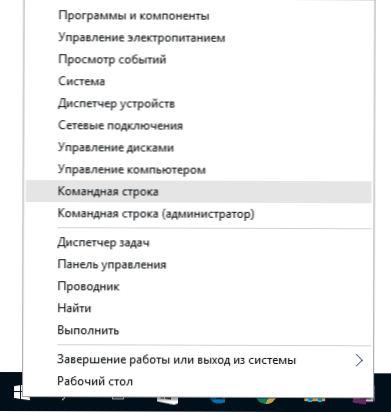
- 5024
- 508
- Gabin Sladký
Navzdory skutečnosti, že otázka, jak volat příkazový řádek, se nemusí zdát, že je zodpovězena ve formě pokynů, mnoho uživatelů, kteří byli aktualizováni na Windows 10 se 7 -kou nebo XP, nastaví: Protože na obvyklém místě - sekci - sekce „Všechny programy“ příkazového řádku nejsou.
V tomto materiálu - několik způsobů, jak otevřít příkazový řádek v systému Windows 10 od správce i v normálním režimu. Navíc, i když jste zkušeným uživatelem, nevylučuji, že najdete nové zajímavé možnosti pro sebe (například spuštění příkazového řádku z jakékoli složky v dirigentu). Cm. Také: Způsoby spuštění příkazového řádku jménem správce.
Nejrychlejší způsob, jak volat příkazový řádek
Nejpohodlnějším a nejrychlejším způsobem spuštění řádku jménem administrátora (volitelné) je použití nové kontextové nabídky tlačítka Start (objevila se v 8.1, je zde v systému Windows 10), které lze nazvat pravým tlačítkem pravým tlačítkem na tlačítko „Start“ nebo stisknutím kláves Windows (klávesy Emblem) + X. Navzdory skutečnosti, že v nejnovějších verzích systému Windows 10 odtud zmizel spuštění příkazového řádku a místo toho se objevil PowerShell, můžete vrátit příkazový řádek do této nabídky:
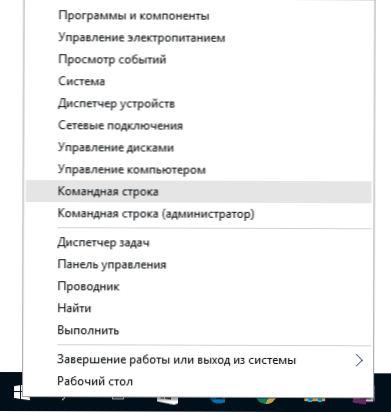
Přejděte na parametry - Personalizace - Panel úkolů a vypněte položku „Nahraďte příkazový řádek membránou Windows PowerShell, to vrátí příkazový řádek v nabídce Win+X a kliknutím pravým tlačítkem na tlačítko Start kliknout na tlačítko Start.
Obecně platí, že nabídka Win+X představuje rychlý přístup k mnoha prvkům systému, ale v kontextu tohoto článku máme zájem o body
- Příkazový řádek
- Příkazový řádek (administrátor)
Spuštění, respektive, příkazový řádek v jedné ze dvou možností.
Pomocí systému Windows 10 Hledat spuštění
Moje rada je, pokud nevíte, jak něco začíná v systému Windows 10 nebo nemůžete najít žádné nastavení, klikněte na tlačítko pro vyhledávání na panelu klíče Windows + S a začněte zadávat název tohoto prvku.

Pokud začnete představovat „příkazový řádek“, pak se rychle zobrazí ve výsledcích vyhledávání. S jednoduchým kliknutím na něj se konzola otevře jako obvykle. Kliknutím na nalezený prvek pravým tlačítkem myši můžete vybrat položku „Spuštění jménem správce“, v nejnovějších verzích OS se položka „spuštění jménem správce“ objevila na samostatném panelu Právo na výsledky vyhledávání.
Otevření příkazového řádku ve vodiči
Ne každý to ví, ale v jakékoli složce otevřené v dirigentovi (s výjimkou některých „virtuálních“ složek) můžete držet posun, kliknout na tlačítko myši na prázdném místě v okně vodiče a vyberte „Otevřít příkazy“. Aktualizace: V systému Windows 10 1703 tato položka zmizela, ale můžete vrátit položku „Otevřené okno týmu“ do nabídky Context Context.
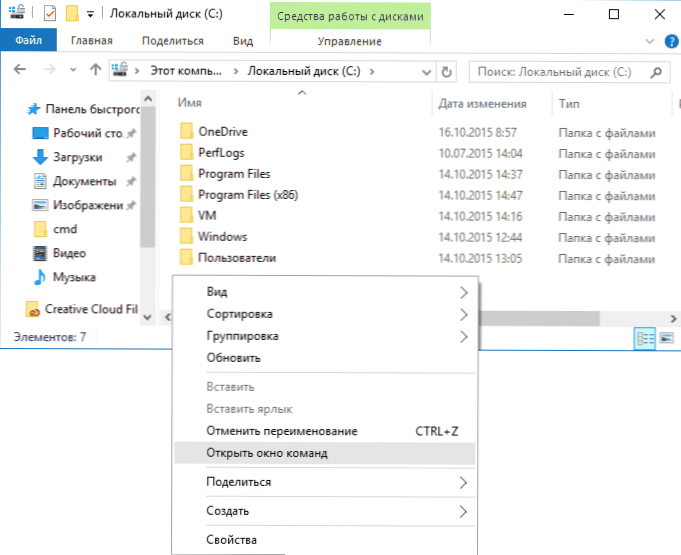
Tato akce způsobí otevření příkazového řádku (nikoli od správce), ve kterém budete ve složce, ve které byly provedeny uvedené kroky.
Použití dispečera úkolů k spuštění příkazového řádku, včetně jménem správce
Správce úkolů Windows 10, mimo jiné, vám umožňuje spustit programy a můžete jej použít k rychlému spuštění příkazového řádku: V nabídce Správce úloh vyberte soubor - spusťte nový úkol a zadejte CMD.Exe

Pokud si všimnete položky „Vytvořte úkol s právy správce“, bude příkazový řádek spuštěn s příslušnými právy.
Spuštění CMD.Exe
Příkazový řádek je běžný program Windows 10 (a nejen), což je samostatný soubor CMD spustitelný.EXE, která je umístěna ve složkách C: \ Windows \ System32 a C: \ Windows \ syswow64 (pokud máte verzi X64 Windows 10).
To znamená, že jej můžete spustit přímo odtud, pokud potřebujete zavolat na příkazový řádek jménem administrátora - spusťte pomocí pravého kliknutí a výběrem požadovaného bodu kontextové nabídky. Můžete také vytvořit zkratku CMD.exe na ploše, v nabídce Start nebo na panelu úkolu pro rychlý přístup k příkazovému řádku kdykoli.
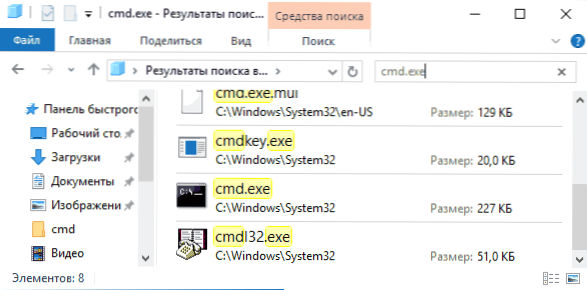
Ve výchozím nastavení, dokonce i v 64bitových verzích Windows 10, kdy je příkazový řádek spuštěn výše popsanými metodami, se otevírá CMD.Exe ze systému32. Nevím, jestli existují rozdíly v práci s programem z SysWow64, ale velikosti souborů jsou odlišné.
Dalším způsobem, jak rychle spustit příkazový řádek „přímo“, je stisknout klávesy Windows+R na klávesnici a zadat CMD.exe v okně „Perform“. Pak stačí kliknout na OK.
Jak otevřít příkazový řádek Windows 10 - Video instrukce
dodatečné informace
Ne každý ví, ale příkazový řádek v systému Windows 10 začal podporovat nové funkce, z nichž nejzajímavější je kopírování a vkládání pomocí klávesnice (Ctrl+C, Ctrl+V) a myší. Ve výchozím nastavení jsou tyto funkce deaktivovány.
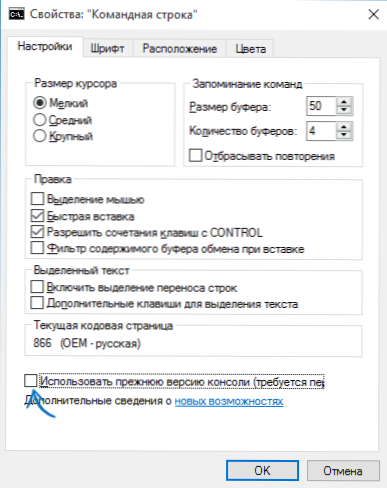
Chcete -li jej zapnout, klikněte na již spuštěné příkazové řádky s pravým tlačítkem myši na ikoně vlevo, vyberte „Vlastnosti“. Odstraňte značku „Použijte předchozí verzi konzoly“, klikněte na „OK“, zavřete příkazový řádek a spusťte ji znovu tak, aby kombinace s klíčem Ctrl Make Make.

